15 ĐIỂM DOANH NGHIỆP HAY BỊ CƠ QUAN THUẾ ĐỂ Ý TỚI
Trong bài viết là những điểm doanh nghiệp hay bị cơ quan thuế để ý tới. Doanh nghiệp cần lưu ý.
Để bạn đọc hiểu rõ hơn về cách xóa dữ liệu trùng lặp trên Excel kế toán Lê Ánh sẽ có ví dụ cơ bản về trường hợp trùng lặp dữ liệu dưới đây:
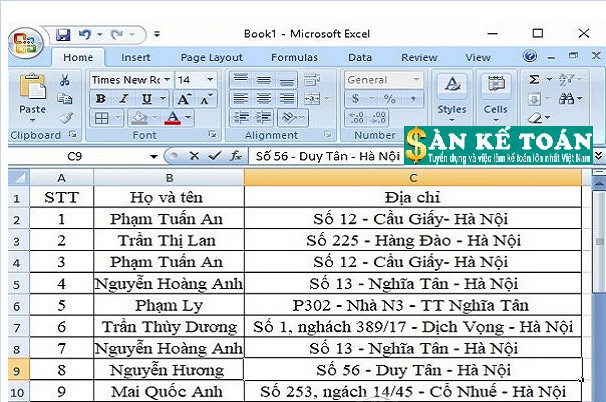
Bảng thống kê Excel xóa dữ liệu trùng lặp trong bảng
Để xóa dữ liệu trùng lặp trong bảng Excel được hướng dẫn cụ thể như sau
Trên Excel bạn có thể sử dụng tính năng đã được cài đặt sẵn có chức năng phát hiện phát hiện và xóa nhanh chóng những trường hợp bị Remove Duplicate trùng lặp dữ liệu.
>>Xem thêm:Hỗ trợ lấy dữ liệu từ file excel trên PMKT MOKA
Bước 1: Sau đó bạn cần bôi đen vùng cần xóa nội dung trùng lặp, vào tab Data chọn chức năng Remove Duplicates.
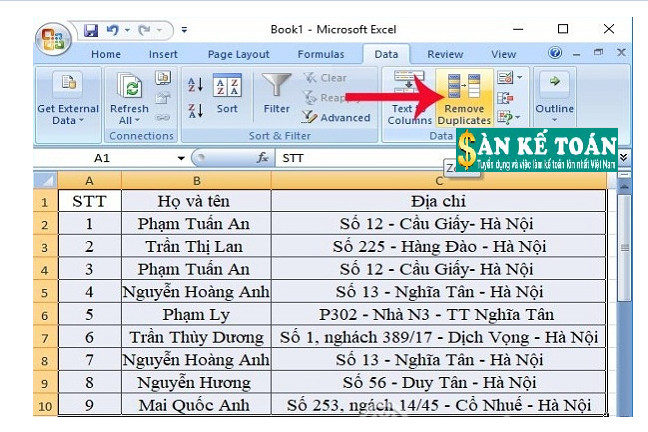
Cách xóa dữ liệu, nội dung trùng lặp trong Excel
Bước 2: Sau khi hoàn thành bước 1 trên thanh công cụ xuất hiện hộp thoại mới , trên giao diện của hộp thoại mới thực hiện chọn tính năng thanh lọc để tìm những côt trùng nhau lựa chọn tính năng lọc và phát hiện những nội dung trùng nhau. Sau đó chọn tích cột STT vì các dòng đều có số khác nhau, sau đó thực hiện chọn tiêu đề họ tên vào cột địa chỉ chọn mục Họ và tên cột hoặc địa chỉ bạn muốn thay đổi xóa trùng lặp tên và cột Địa chỉ. Sau khi hoàn thành các nghiệp vụ này bạn nhấn chọn OK.
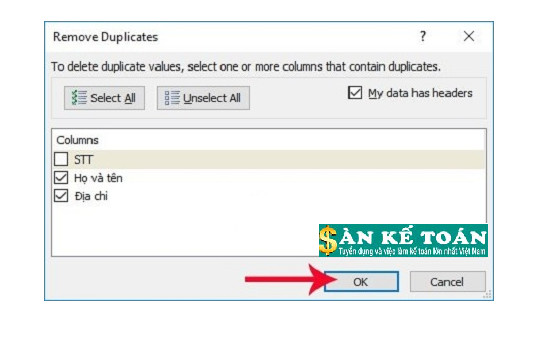
Cách xóa dữ liệu, nội dung trùng lặp trong Excel
Bước 3: Hoàn thành các bước trên sẽ nhận được thông báo số nội dung trùng lặp trên Excel Ngay sau đó bạn sẽ nhận được thông báo tìm được bao nhiêu giá trị nội dung trùng lặp trên Excel, có bao nhiêu nội dung trùng lặp sẽ đều bị xóa khỏi bảng Excel
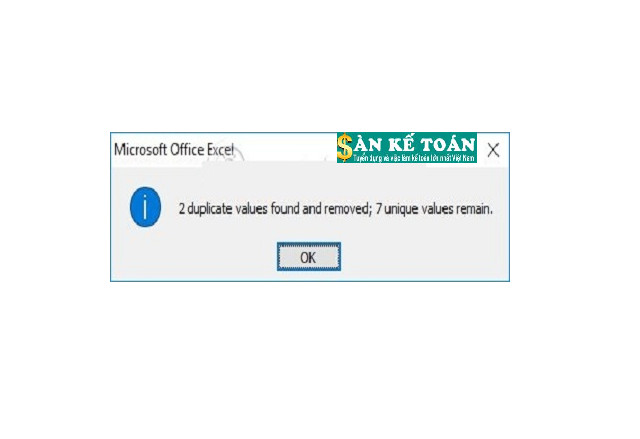
Cách xóa dữ liệu, nội dung trùng lặp trong Excel
Sau khi phát hiện thấy 2 dòng trùng lặp trên Excel được báo đã được được xóa khỏi bảng và để lại 2 dòng trống ở cuối bảng. Nếu bạn muốn xóa chỉ cần click chuột phải chọn Delete là xong.
Nếu bạn muốn kiểm tra lại nội dung trùng lặp kỹ hơn, có thể dùng thao tác đánh dấu đầu dòng Hightlight. Như vậy trên Excel sẽ hiện những dòng thay đổi nội dung sẽ có cùng màu khác biệt, giúp bạn kiểm tra lại được toàn bộ những dòng trùng lặp kỹ hơn trước khi quyết định xóa hoặc sửa lại.
Bước 1: Bôi đen nội dung trong bảng xóa nội dung trùng lặp => chọn tab Home rồi => chọn Conditional Formatting => vào Hightlight Cell Rules = > Duplicate values…
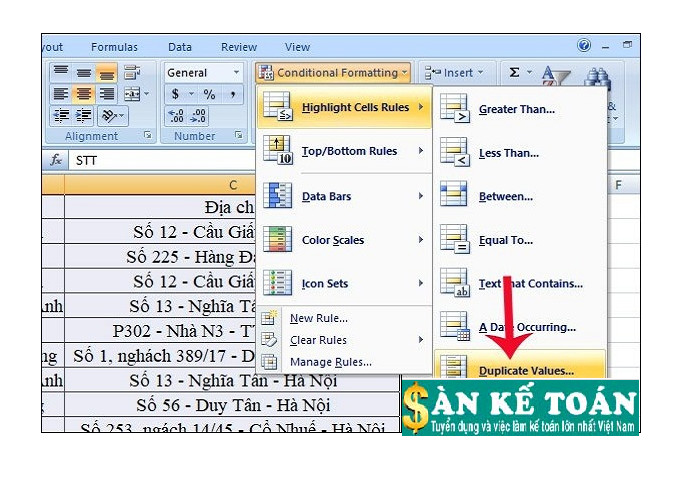
Nhấn chọn Hightlight Cell Rules > Duplicate values…
Bước 2: Trên thanh công cụ xuất hiện hộp thoại. Nội dung trùng lặp được đánh dấu bằng màu sắc khác nhau để để xóa. Tiếp theo chon mục màu Hightlight phân biệt các màu khác nhau trong bảng sau khi nhấn chọn OK.
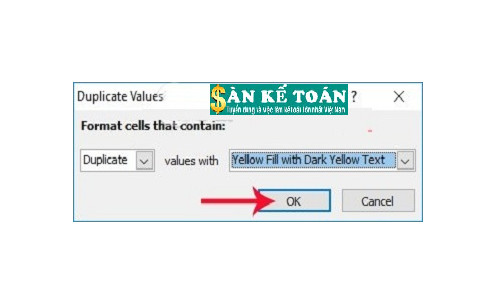
Chọn màu cho dữ liệu trùng lặp
Bước 3: Sau khi chỉnh sửa độ trùng lặp trên Excel bạn sẽ thấy kết quả cuối cùng hiển thị tách riêng. Những nội dung từ bảng trùng nhau sẽ được bôi đậm bằng màu đã chọn, sau đó kiểm tra lại các nội dung tùy chỉnh trong mục nếu muốn. Hoặc những trường hợp khác sẽ tiến hành xóa những dòng trùng lặp trong đó.
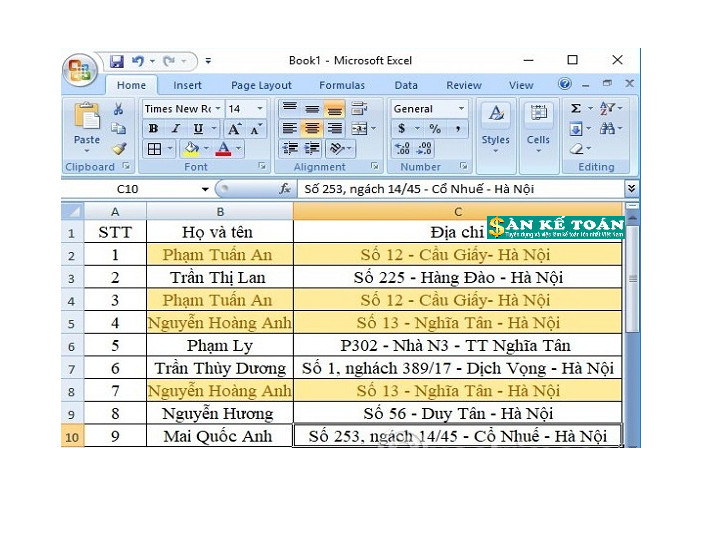
Đánh dấu dữ liệu trùng lặp trong bảng Excel
Khi thực hành 2 cách xóa dữ liệu trùng lặp trên Excel sau đó sẽ phát hiện được những dòng có nội dung trùng lặp để quyết định xóa đi hay để lại.
Như vậy, Moka đã hướng dẫn 2 cách xóa dữ liệu trùng lặp trên Excel. Các bạn có thể tham khảo 2 cách trên để giúp công việc của mình hiệu quả hơn nhé!
>>Xem thêm: LÀM SAI BÁO CÁO TÀI CHÍNH CÓ ĐƯỢC NỘP LẠI HAY KHÔNG?
Sưu tâm.
Quỳnh Anh
----
Phần mềm tiện ích, kiểm soát tốt chứng từ và lên Báo cáo tài chính chuẩn xác.
>> Xem chi tiết phần mềm: Moka.net.vn
 CÔNG TY CỔ PHẦN GIẢI PHÁP CÔNG NGHỆ MOKA
CÔNG TY CỔ PHẦN GIẢI PHÁP CÔNG NGHỆ MOKA
Địa chỉ VPGD: Tầng 6, Số 7 Tôn Thất Thuyết, P.Dịch Vọng Hậu, Cầu Giấy, Hà Nội
Hotline: 032 88 11 399 -- Tư vấn: 024 2283 1818
Email: cskhmoka@gmail.com || Facebook: Phần Mềm Kế Toán Moka | Facebook
Trong bài viết là những điểm doanh nghiệp hay bị cơ quan thuế để ý tới. Doanh nghiệp cần lưu ý.
Bài viết: "HƯỚNG DẪN HẠCH TOÁN NHẬP KHẨU HÀNG HÓA CHI TIẾT TỪNG TÀI KHOẢN". Mời bạn đọc tham khảo.
Nghị quyết hỗ trợ người lao động, người sử dụng lao động bị ảnh hưởng bởi COVID-19 từ Quỹ bảo hiểm thất nghiệp; hHướng dẫn sử dụng kinh phí nhà nước hỗ trợ pháp lý cho Doanh nghiệp nhỏ và vừa; Quy định mới về trích lập dự phòng rủi ro tại tổ chức tín dụng; Nhiều quy định mới về đăng kiểm ô tô; Thêm trường hợp được miến phí sử dụng đường bộ,... là 10 chính sách kinh tế mới sẽ có hiệu lực từ tháng 10/2021.




